excel表格并列显示的方法
发布时间:2017-03-22 21:38
相关话题
在Excel中因为数据被录入到不同的表格中去,所以核对数据需要表格并列显示查看才方便。接下来是小编为大家带来的excel表格并列显示的方法,供大家参考。
excel表格并列显示的方法:
表格并列显示步骤1:打开要编辑的Excel表格文件。
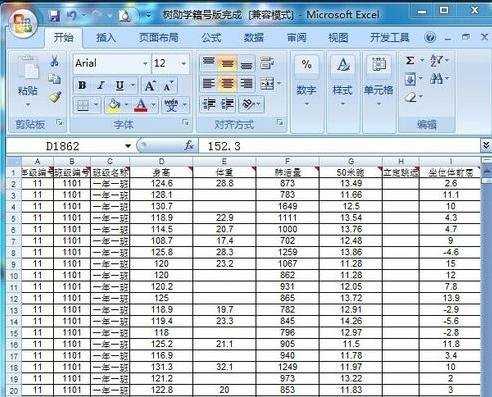
表格并列显示步骤2:点击工具栏的‘视图’选项,选择‘并排查看’。
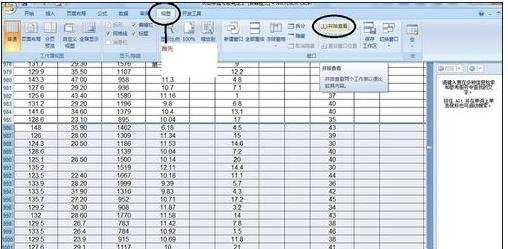
表格并列显示步骤3:表格分为上下两段后,选择第二个表格。
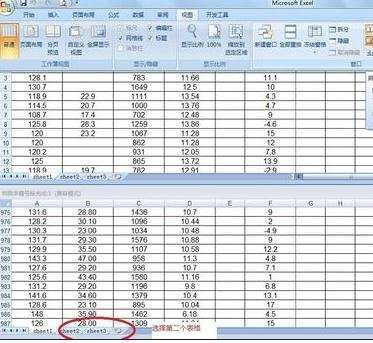
表格并列显示步骤4:点击视图—同步滚动,实现两个表格同时查看。

表格并列显示步骤5:完成表格,取消点击并排查看即可。

看了excel表格并列显示的方法还看了:
1.怎么在Excel2013中设置工作簿窗口并排查看
2.Excel中如何一次性同时打开多个工作簿
3.Excel表格教程
4.Excel2010工作表如何在同一个界面显示
5.Excel表格的基本操作教程免费下载
6.excel表格的基本操作100例【实用】
7.Excel2010怎么设置多窗口显示

excel表格并列显示的方法的评论条评论